Thường thì sau một thời gian sử dụng, màn hình iPhone/iPad của bạn sẽ tràn ngập các ứng dụng, game. Khi đó, việc tìm kiếm và sử dụng sẽ trở nên khó khăn cộng với tính "thẩm mỹ" cũng sẽ không còn. Vì thế, giải pháp hợp lý nhất là các bạn nhóm các ứng dụng, game tương tự nhau vào các thư mục, vừa dễ tìm kiếm vừa tăng tính thẩm mỹ cho giao diện màn hình. Nếu các bạn còn "băn khoăn" về cách làm thì có thể tham khảo hướng dẫn dưới đây của chúng tôi.
1. Tạo thư mục mới
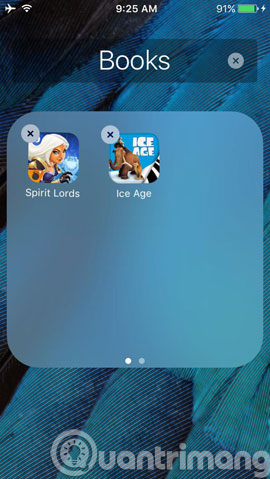
Để đặt các ứng dụng vào trong một thư mục, bạn hãy nhấn và giữ vào một trong các biểu tượng mà bạn muốn. Sau đó, tất cả các biểu tượng ứng dụng sẽ rung lên. Lúc này, chỉ cần kéo biểu tượng ứng dụng đè lên ứng dụng khác mà bạn muốn đặt chung cùng một thư mục.
2. Đổi tên thư mục
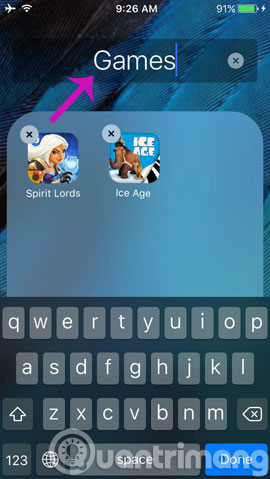
Khi lần đầu tiên tạo thư mục, bạn hãy lựa chọn tên cho thư mục ấy theo ý muốn của mình. Nếu muốn đổi tên cho thư mục, bạn cũng chỉ cần nhấn và giữ vào một ứng dụng có trong đó, khi biểu tượng các ứng dụng bắt đầu rung, bạn nhấn vào khung để đặt lại tên mới.
3. Xóa thư mục có sẵn
Để xóa một thư mục, bạn chỉ cần nhấn, giữ, kéo tất cả các ứng dụng ra khỏi thư muc. Khi bạn loại bỏ ứng dụng cuối cùng, thư mục sẽ biến mất.
Trên đây là các bước đơn giản để bạn tạo mới, đổi tên hoặc xóa thư mục trên iPhone, iPad. Từ nay, bạn đã có thể dễ dàng nhóm các ứng dụng cùng loại với nhau để màn hình trông "thoáng đãng" hơn rồi nhé.
- Cách tắt tính năng tự động cập nhật ứng dụng trên iPhone
- Ngăn iTunes tự cài lại App trên iPhone theo 3 bước
- Làm thế nào để ẩn ứng dụng trên màn hình iPhone?
Chúc các bạn thành công!
 Công nghệ
Công nghệ  AI
AI  Windows
Windows  iPhone
iPhone  Android
Android  Học IT
Học IT  Download
Download  Tiện ích
Tiện ích  Khoa học
Khoa học  Game
Game  Làng CN
Làng CN  Ứng dụng
Ứng dụng 



















 Linux
Linux  Đồng hồ thông minh
Đồng hồ thông minh  macOS
macOS  Chụp ảnh - Quay phim
Chụp ảnh - Quay phim  Thủ thuật SEO
Thủ thuật SEO  Phần cứng
Phần cứng  Kiến thức cơ bản
Kiến thức cơ bản  Lập trình
Lập trình  Dịch vụ công trực tuyến
Dịch vụ công trực tuyến  Dịch vụ nhà mạng
Dịch vụ nhà mạng  Quiz công nghệ
Quiz công nghệ  Microsoft Word 2016
Microsoft Word 2016  Microsoft Word 2013
Microsoft Word 2013  Microsoft Word 2007
Microsoft Word 2007  Microsoft Excel 2019
Microsoft Excel 2019  Microsoft Excel 2016
Microsoft Excel 2016  Microsoft PowerPoint 2019
Microsoft PowerPoint 2019  Google Sheets
Google Sheets  Học Photoshop
Học Photoshop  Lập trình Scratch
Lập trình Scratch  Bootstrap
Bootstrap  Năng suất
Năng suất  Game - Trò chơi
Game - Trò chơi  Hệ thống
Hệ thống  Thiết kế & Đồ họa
Thiết kế & Đồ họa  Internet
Internet  Bảo mật, Antivirus
Bảo mật, Antivirus  Doanh nghiệp
Doanh nghiệp  Ảnh & Video
Ảnh & Video  Giải trí & Âm nhạc
Giải trí & Âm nhạc  Mạng xã hội
Mạng xã hội  Lập trình
Lập trình  Giáo dục - Học tập
Giáo dục - Học tập  Lối sống
Lối sống  Tài chính & Mua sắm
Tài chính & Mua sắm  AI Trí tuệ nhân tạo
AI Trí tuệ nhân tạo  ChatGPT
ChatGPT  Gemini
Gemini  Điện máy
Điện máy  Tivi
Tivi  Tủ lạnh
Tủ lạnh  Điều hòa
Điều hòa  Máy giặt
Máy giặt  Cuộc sống
Cuộc sống  TOP
TOP  Kỹ năng
Kỹ năng  Món ngon mỗi ngày
Món ngon mỗi ngày  Nuôi dạy con
Nuôi dạy con  Mẹo vặt
Mẹo vặt  Phim ảnh, Truyện
Phim ảnh, Truyện  Làm đẹp
Làm đẹp  DIY - Handmade
DIY - Handmade  Du lịch
Du lịch  Quà tặng
Quà tặng  Giải trí
Giải trí  Là gì?
Là gì?  Nhà đẹp
Nhà đẹp  Giáng sinh - Noel
Giáng sinh - Noel  Hướng dẫn
Hướng dẫn  Ô tô, Xe máy
Ô tô, Xe máy  Tấn công mạng
Tấn công mạng  Chuyện công nghệ
Chuyện công nghệ  Công nghệ mới
Công nghệ mới  Trí tuệ Thiên tài
Trí tuệ Thiên tài